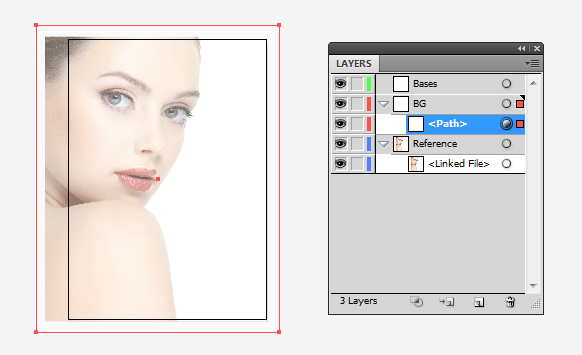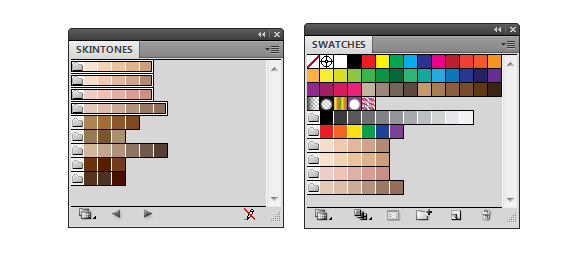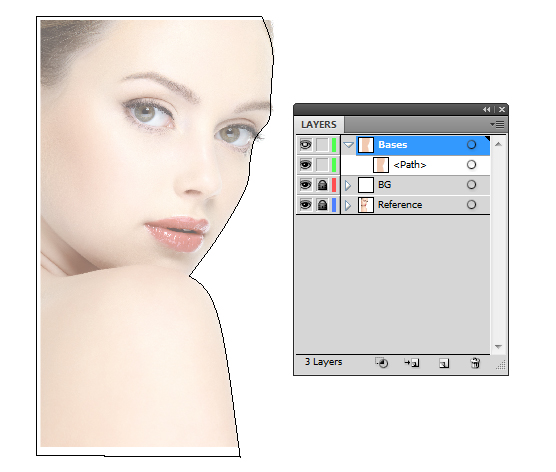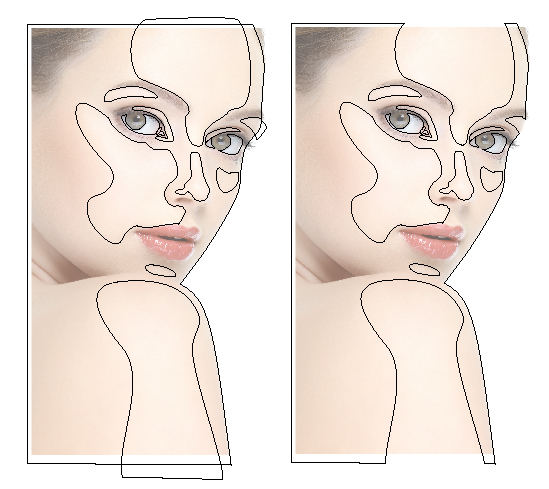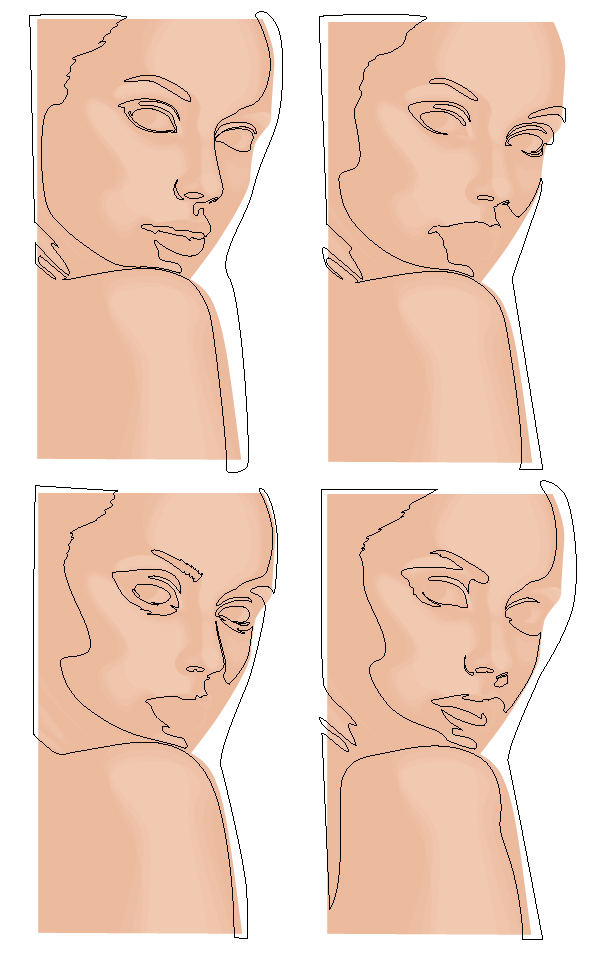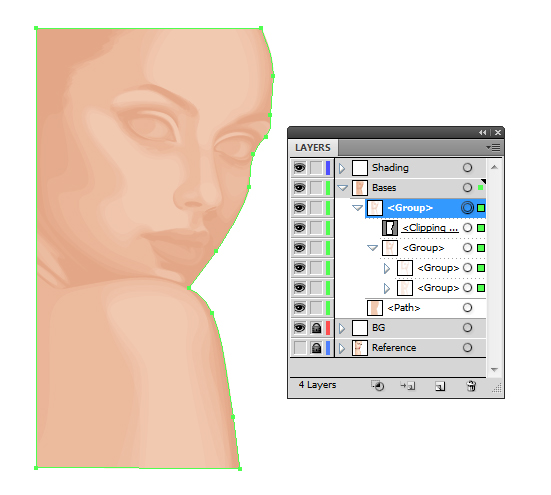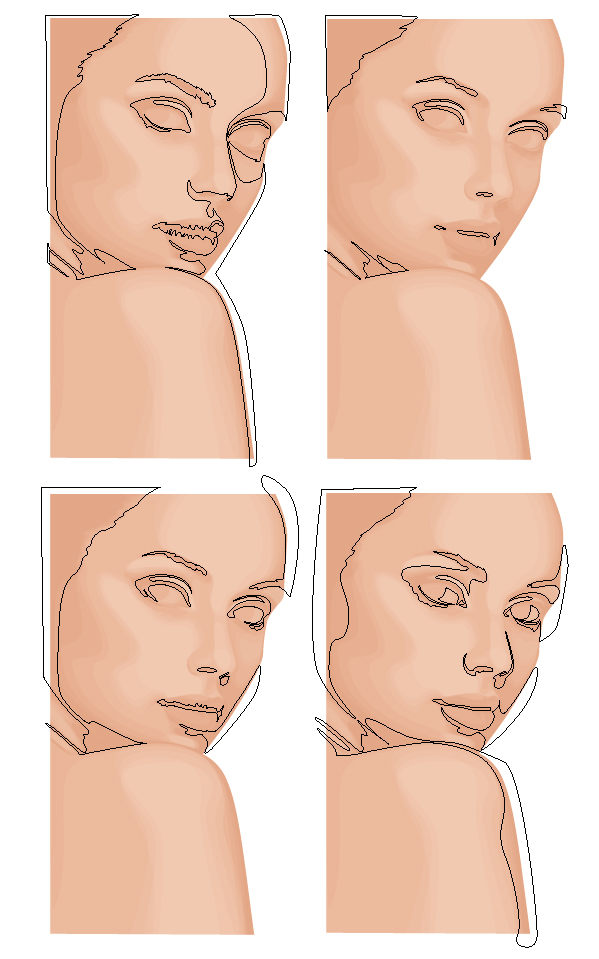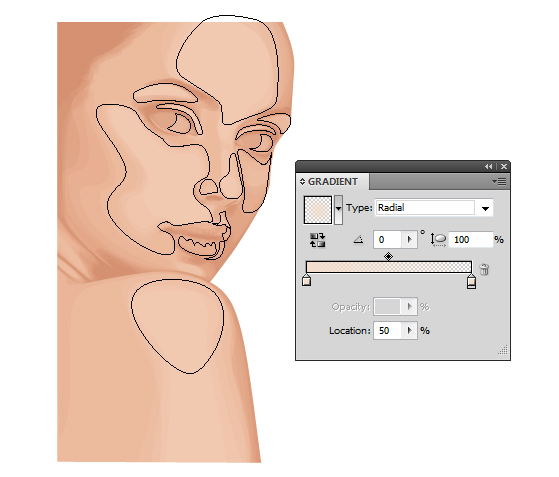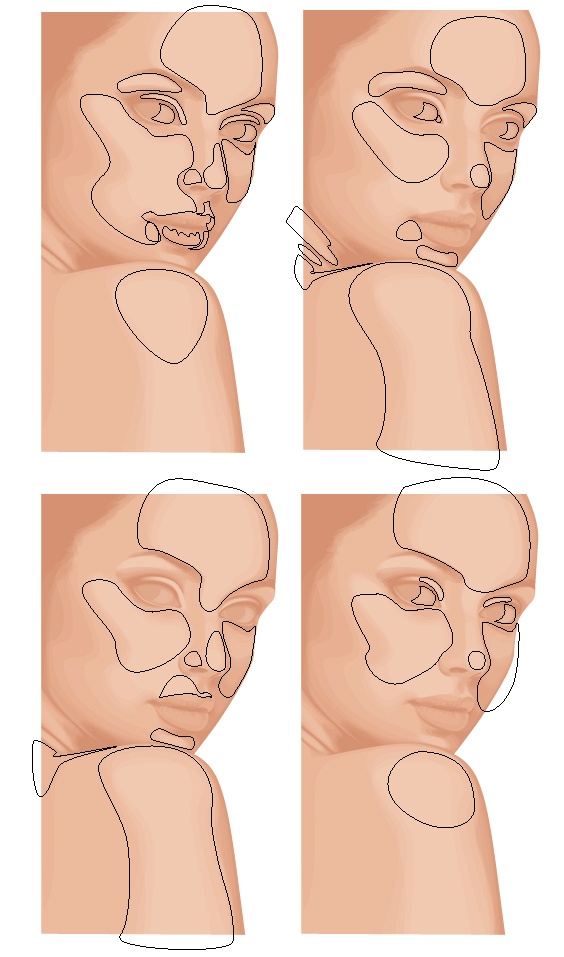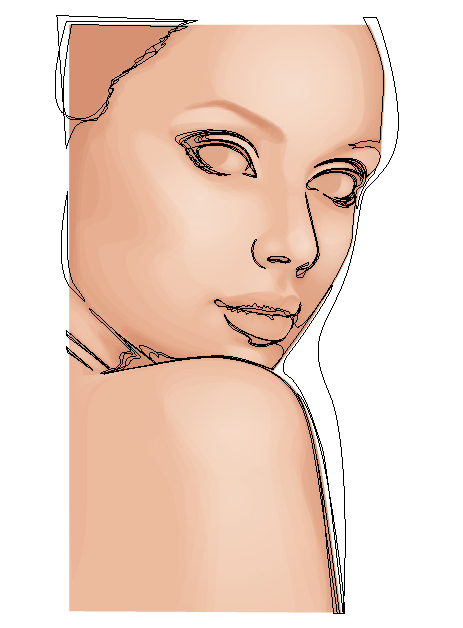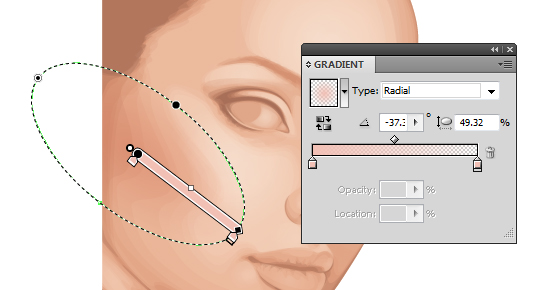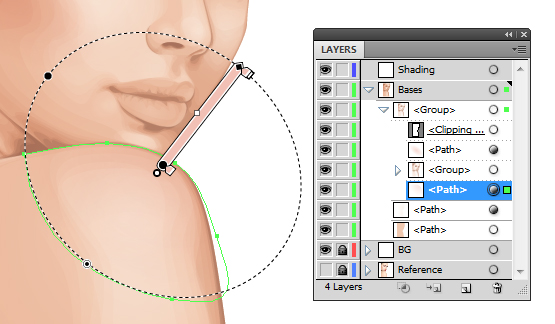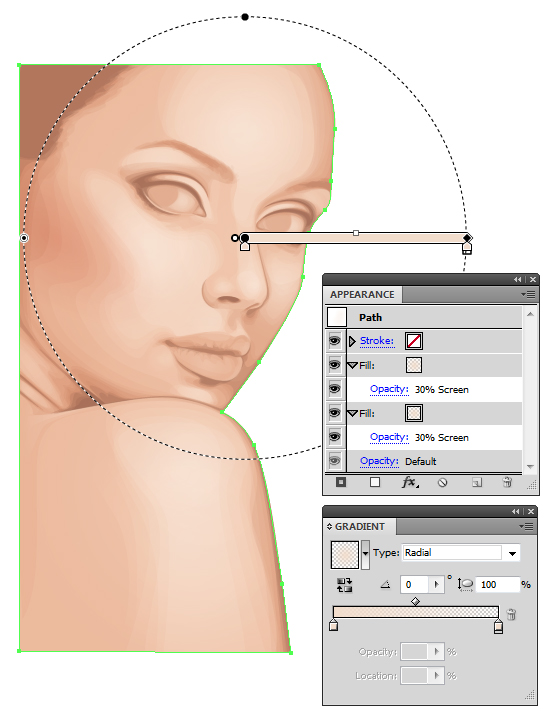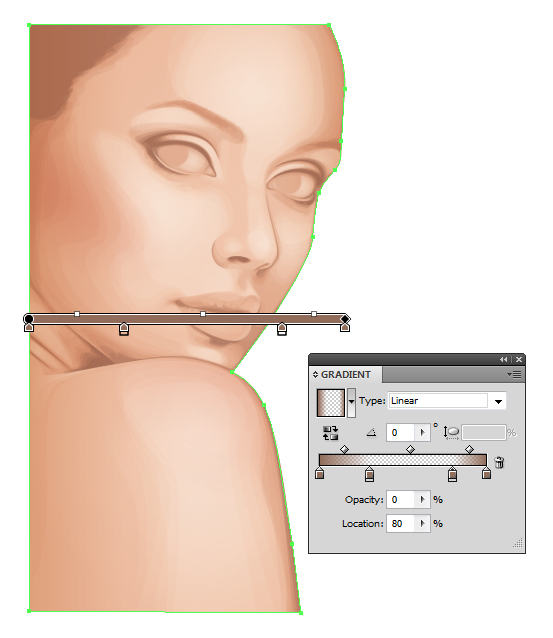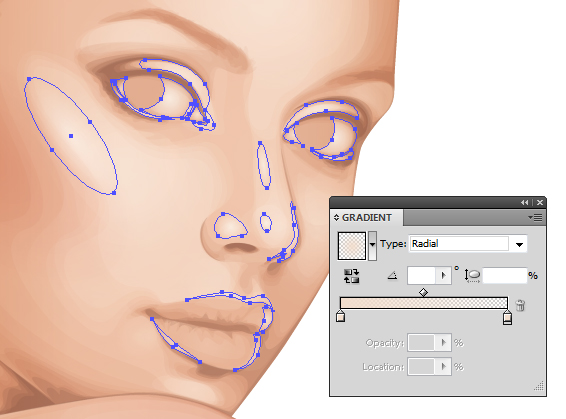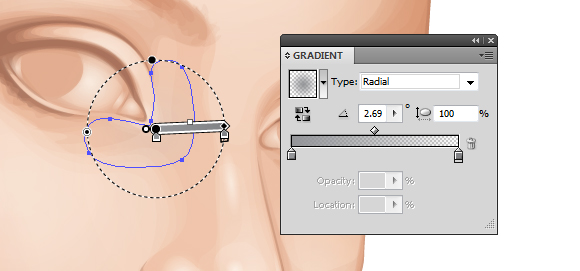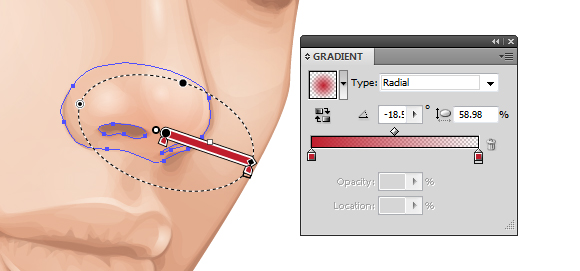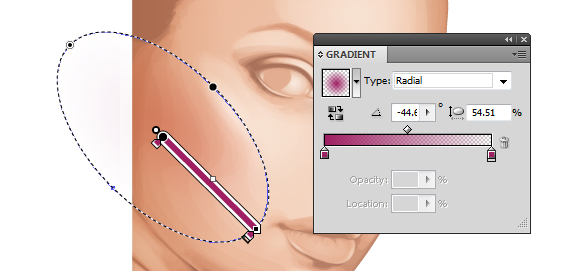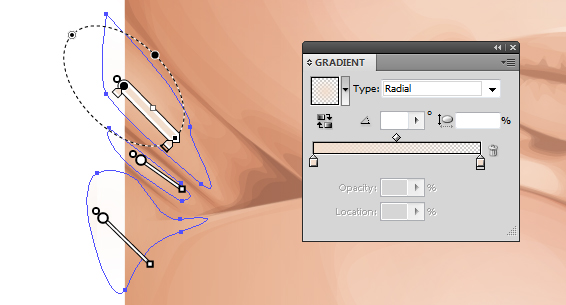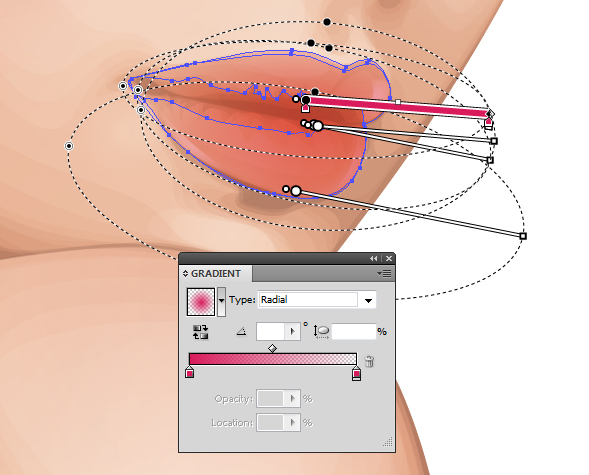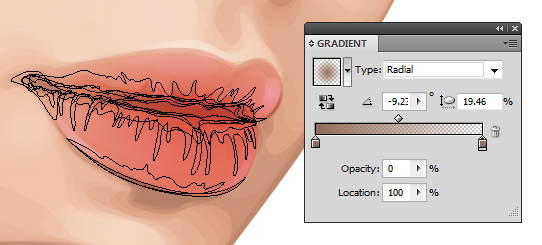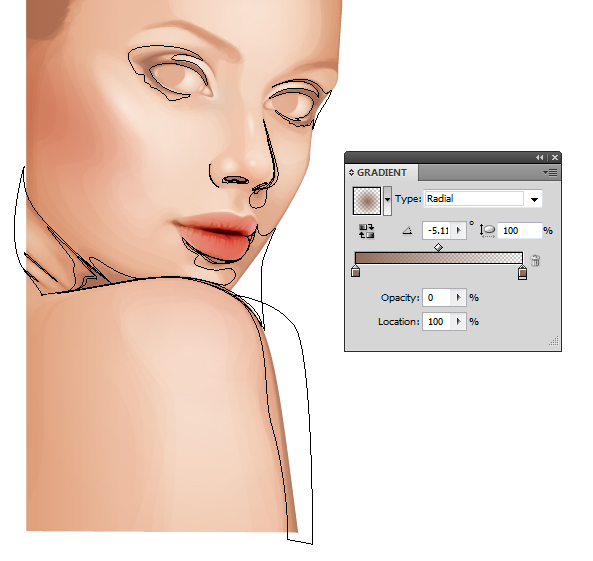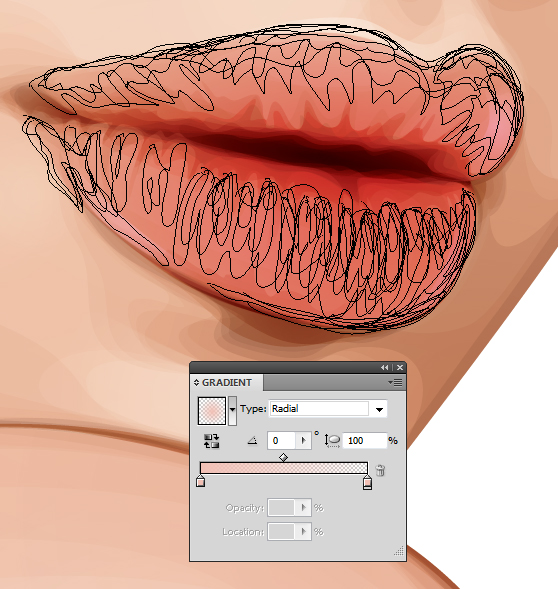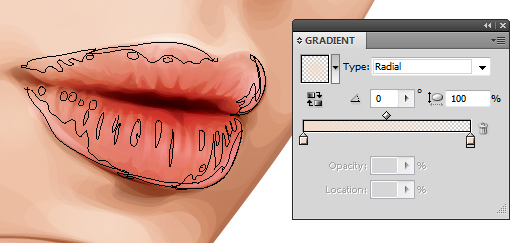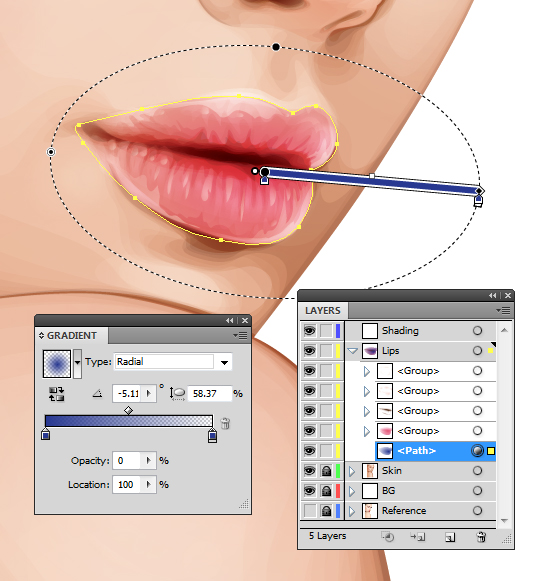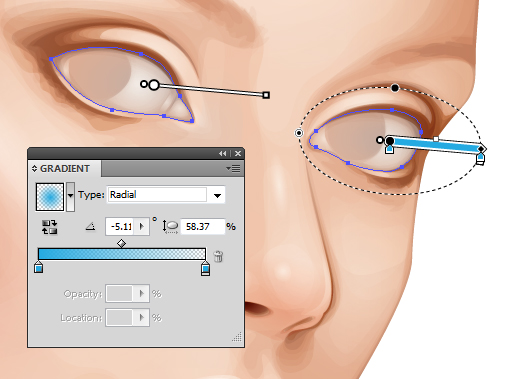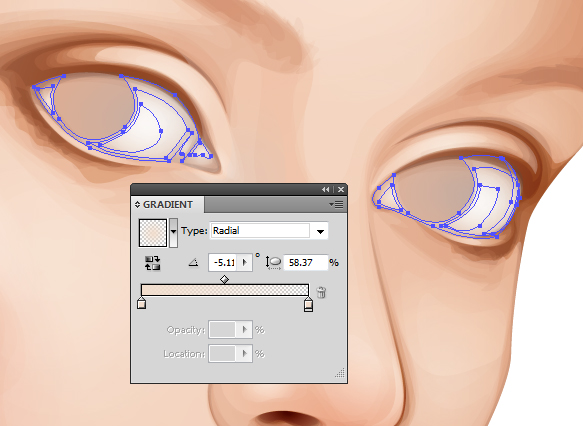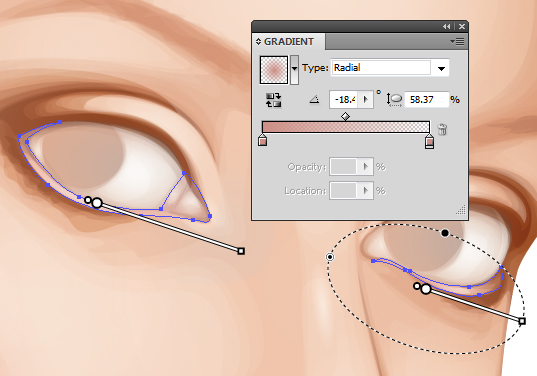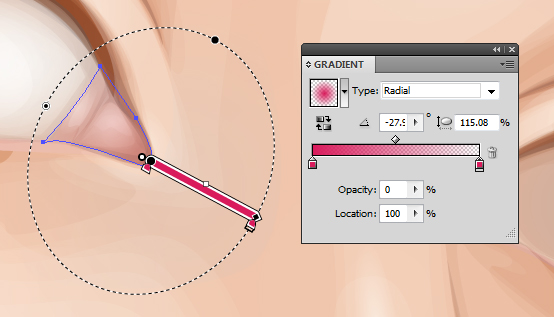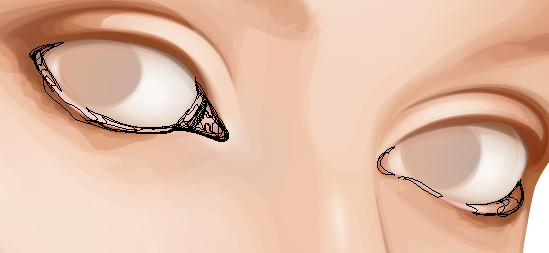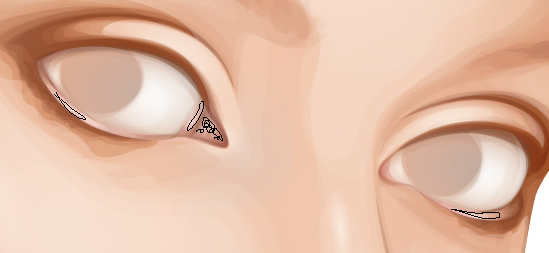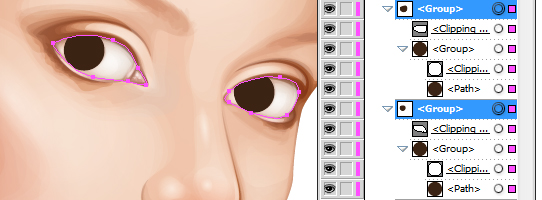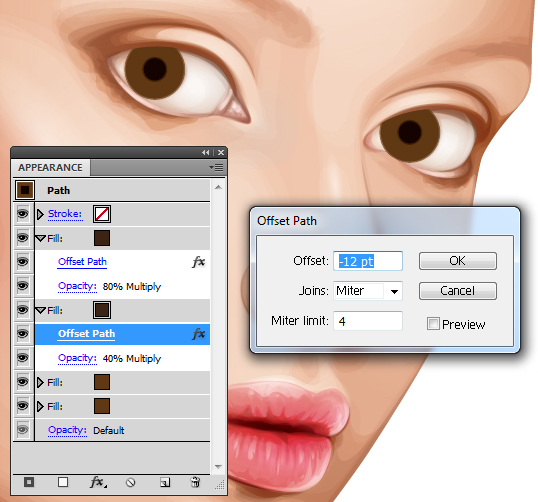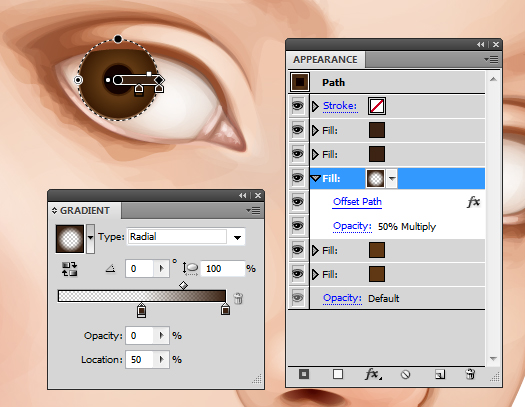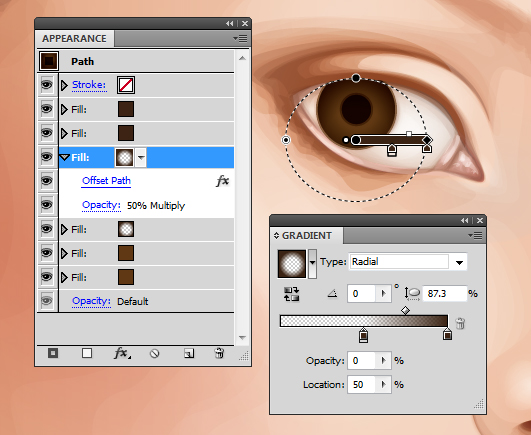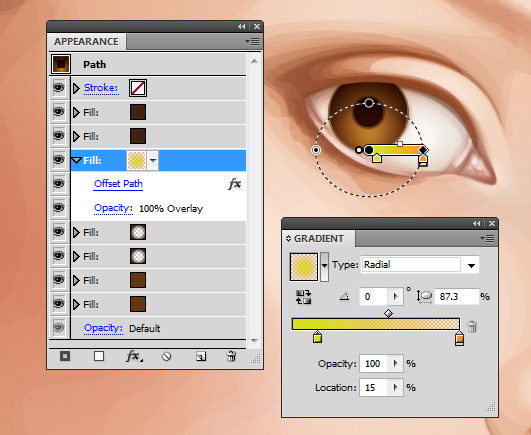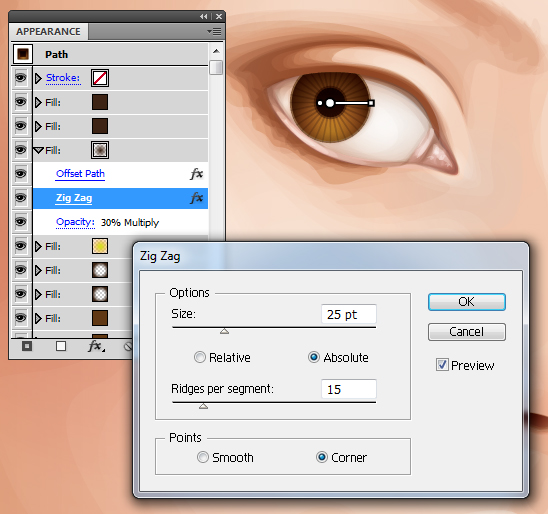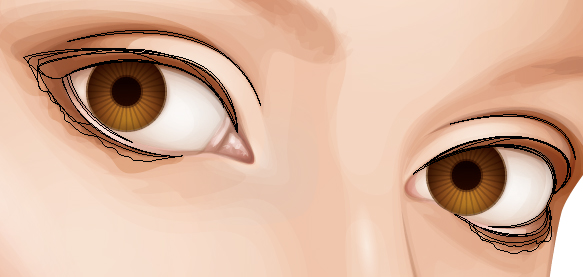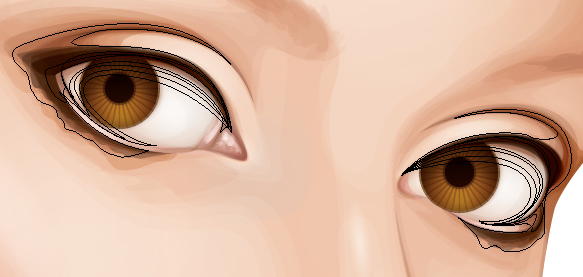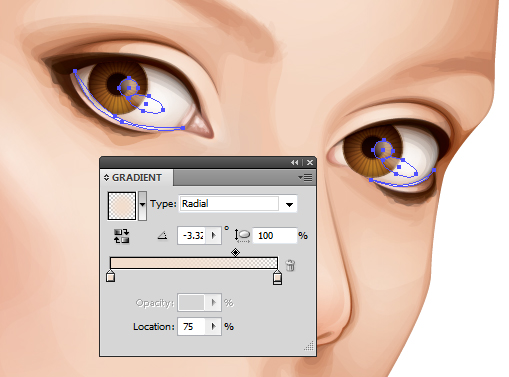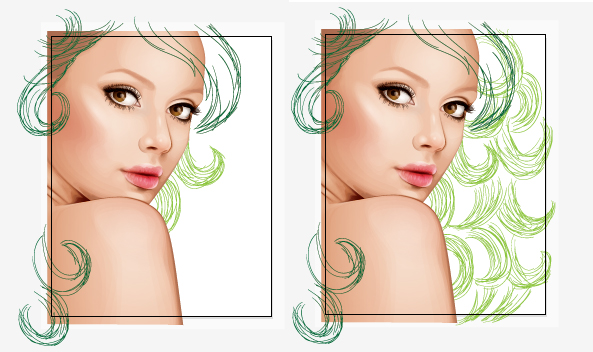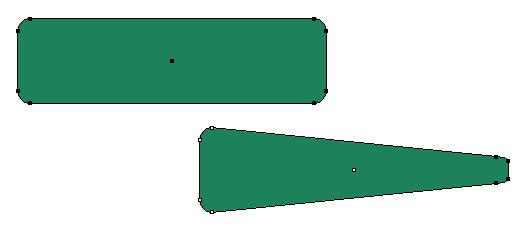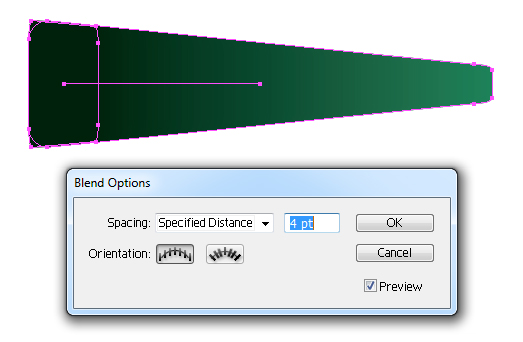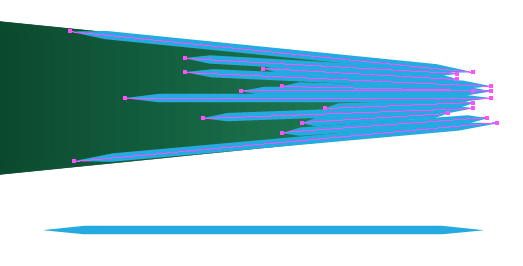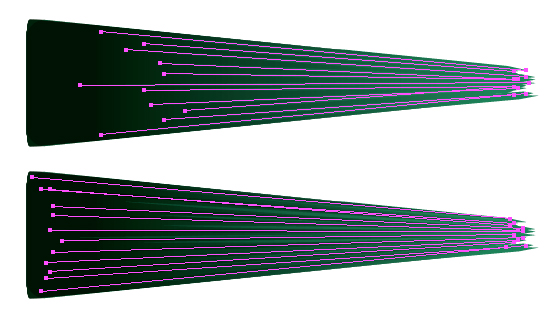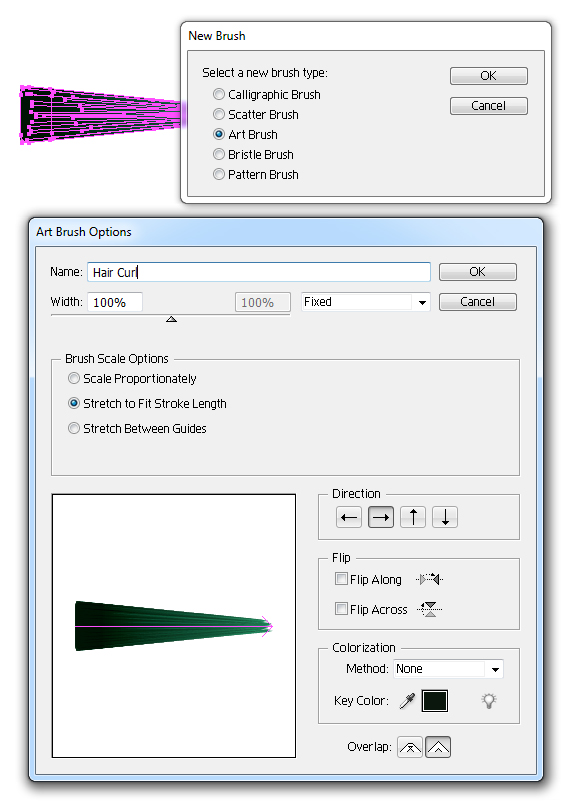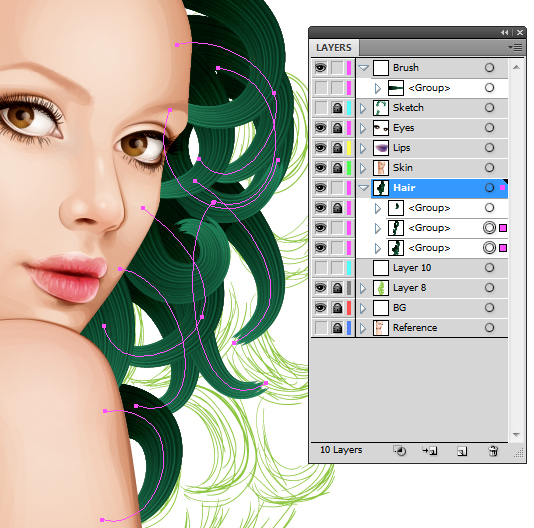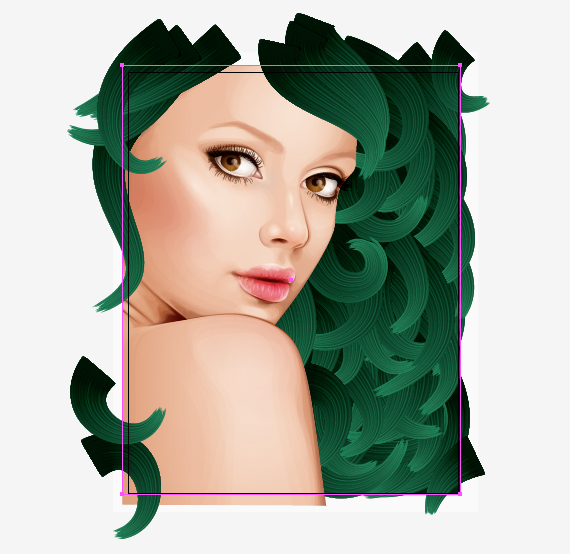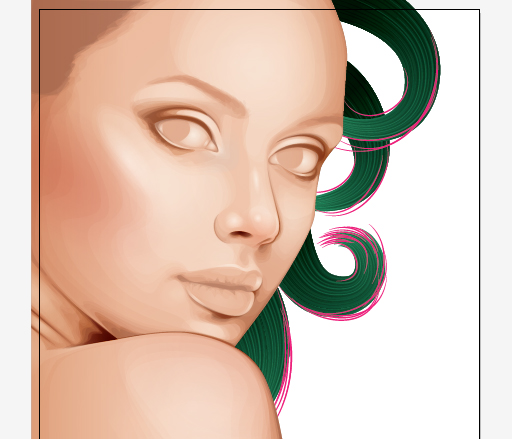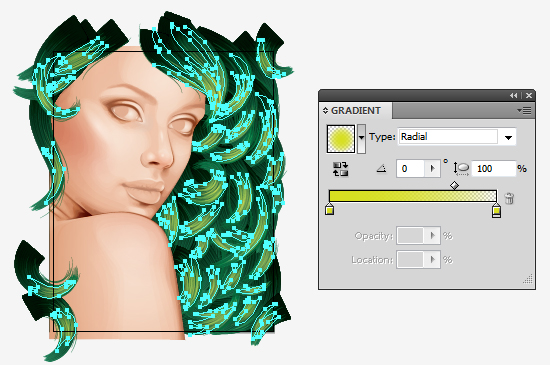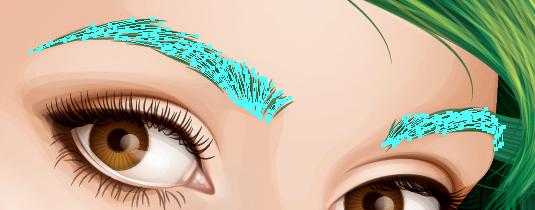skaber en vektor portræt med krøllet hår i adobe illustrator... denne post er en del af en serie kaldet mestre vektor portrætter. hvordan til at skabe en enkel vektor avatar fra en bestand imagecreate forblad feminine portræt i adobe illustrator,,, hvad du vil lave,, det pædagogiske oprindeligt blev offentliggjort i november 2012 som en tuts + præmie tutor.det er nu tilgængelig på.selv om denne forelæsning ikke gør brug af den seneste version af adobe illustrator, teknikker og processer, er stadig relevante.,,, jeg har skabt flere vektor portræt kursusundervisning i fortiden, men en anmodning om flere gange, og det er, hvordan vi skaber, krøllet hår.i dagens lektion, jeg vil vise dig en af de nemmeste måder at skabe nærmere, krøllet hår.så lad os hoppe ind og begynde at skabe!,, 1.forberede det dokument, trin 1, starter jeg med at skabe en ny, dokumenter og så fil > sted, mine billede på lærredet.jeg vil have dit hår til at være en af de største elementer af denne sammensætning, vil jeg sørge for, at den har tilstrækkelig plads til at pryde opmærksomhed fra skærmen.jeg så, oprette min lag som vist i, lag - panelet nedenfor.i lag "bg" jeg har en hvid fylde, rektangel (m) over den bestand, image, der er 50% opacitet.det er at gøre kanten af min former mere fremtrædende mod materiel image, når jeg sporer former.,,,,, trin 2, jeg bruger ofte default "skintones" palet fra adobe tegner.du kan få adgang til disse ved at klikke på boret ned menu, prøver, panel, > åben swatch bibliotek > skintones,.for hvid hud, jeg vælger de øverste fire paller, så jeg kan blande dem med at skabe flere tone skygge.huden er ikke en farve, der er forskellige nuancer afhængigt af området i ansigtet /hud, som jeg vil komme ind på senere.ved at klikke på mappen til venstre for palet, automatisk kan føje dem til farveprøver panel.,,,,, så jeg har udvalgt en midt - tone og brugte, pen værktøj (p), at spore min overordnede hud base form.,,,,, 2.gør huden, trin 1, for de oprindelige hud skygge former, jeg har brugt samme hudfarve som grundlag og sporede områder af fremhæve i ansigtet med den pen værktøj (p).jeg har derefter skabt, sammensatte vej (, control-8) med den første række former, og som stifinder > minus foran, fra en kopi af huden base form.,,,,, jeg bruger den samme proces, flere gange.når det er klaret, satte former for sammenstikning mode formerer sig, uklarhed på 10%, og så, gruppe (, control-g,.,,,,, trin 2, ved hjælp af en lidt mørkere hudfarve, jeg spore skyggesiderne med pen værktøj (p).igen efter en, der er oprettet, vil jeg tilføje det til sine egne, sammensatte vej (control-8).hver, sammensatte vej, er fastsat til blanding mode formerer sig, uklarhed på 10%, og så, grupperet sammen (, control-g,.,,,,, trin 3, som du har bemærket de figurer går ud over basen form.jeg har kopieret base form og samlet, de to grupper af hud skygge former (, control-g,) og skabt en, det maske (, control-7,).alle fremtidige hud skygge profiler vil blive føjet til det, klippe maske, at holde en ren kant.,,,,, trin 4, ved hjælp af et endnu mørkere farve, tilføjer jeg, mørke skygger med pen værktøj (p), med den samme proces.typisk mørkere område, de små figurer, der er skabt.disse former er fastsat til blanding mode formerer sig, uklarhed på 10%,.,,,,, løntrin 5, nu at tilføje det.jeg skaber en gennemsigtig radiale gradient med de letteste hudfarve.jeg så bruge den til at fylde former påpege områder på huden.disse former er ikke tilsat en, sammensatte sti.,,,,, i stedet for hver af de former, der er grupperet sammen (, control-g,).hvert sæt skal blandingen mode skærm, uklarhed på 15%,.,,,,, trin 6, er der områder, hvor der er mere skygge end nogen andre steder.typisk, det er områder, hvor huden folder (øjenlåg, mund, næse fold), men også ved hårgrænsen, langs den næse for at hjælpe det skiller sig ud, og omkring næsebor.disse former er meget mørkere og skal, blanding af mode ganger, uklarhed på 15%,.,,,,, trin 7, fra den mere lyserøde hue hudtoner, er jeg nødt til at tilføje en lyserød gennemsigtige radiale gradient på huden, første til lige under kindben inden for en ellipse (l),.,,,,, det næste er på skulderen.disse former er fastsat til blanding mode ganger, uklarhed 60%.jeg har lagt kinden farver over andre hud skygge, mens den skulder er under huden skygge.,,,,, trin 8, til at ændre den overordnede base af huden skygge, bliver jeg nødt til at tilføje stigninger under afsmeltet hud skygge former.kopi af den oprindelige base form og første tilføje gennemsigtige radiale stigninger med fremhæve hældning.ved hjælp af, gradient værktøj (g), flytte kilder af stigninger i ansigtet og på skulder - arm.det er der, blanding af mode skærm, uklarhed 30%,.,,,,, jeg har så tilføjede en gennemsigtig lineær gradient under huden skygge der, blanding tilstand, farve brænde, uklarhed, 100%,.,,,,, trin 9, ved hjælp af huden med fokus på radialdæk gradient, har jeg så tilføjes mere intense peger på øjnene og huden.det er der, blanding af mode skærm, uklarhed 60%.,,,,, trin 10, huden er ikke en farve, der er forskellige nuancer i.typisk, du kan finde en antydning af grå til hjørnet af øjnene.brug en gennemsigtig radiale gradient til blandingen tilstand, farve, at tilføje en grå nuance.reducere den uklarhed i overensstemmelse hermed, men husk på, at de mere prominente den grå, mere på en person ud.,,,,, næsetip er typisk mere rosenrødt.så brug en rød radiale gradient til blanding tilstand, farve, brænde, uklarhed med 20%, at tilføje en hentydning til næsen.,,,,,, at de kindben er mere at tilføje, skygge under dem.jeg har tilføjet mere farve på kindbenet med en lilla gennemsigtige radiale hældning.det er der, blanding tilstand, farve - uklarheds - 10%,.,,,,, trin 11, til at vise stigninger i halsen, jeg har tilføjet yderligere højdepunkter med at fremhæve hud hældning.det er der, blanding af mode skærm, uklarhed på 30%.,,,,, 3.gøre læber, trin 1, når jeg begynder hud skygge, jeg behandler de læber, som om de har ingen farve og skygge dem med huden.det er, fordi jeg ikke vil have det til at se ud, som om de læber er flydende uafhængigt på toppen af huden.jeg så bruge gradienter, at tilføje farve til læber.jeg har brugt en lyserød gennemsigtige radiale gradient på tre former, jeg har skabt for læber: en for den samlede læber former og én for de øverste og nederste læber.de overlapper hinanden i centrum for at hjælpe darken rahl, dette område, som er i skyggen.disse former er så klar til at brænde, blanding af tilstand, farve, uklarhed på 40%,.,,,,, trin 2, bruger jeg en brun gennemsigtige radiale gradient at tilføje skygge og stigninger i læberne.disse former er fastsat til blanding tilstand, farve - uklarhed på 50%,.,,,,, på grund af den modsætning, der er skabt med disse figurer, jeg har tilføjet yderligere skygge til ansigt med samme stigning.disse former er fastsat til blanding tilstand, farve - uklarhed på 100%.,,,,, løntrin 3, og med den, blyant værktøj (n), og en lyserød gennemsigtige radiale gradient, tilføje fremhæver de læber.den blyant værktøj (n), vil gøre det muligt at tilføje mange former meget hurtigere end ved hjælp af pen værktøj (p).disse former er sat til, blanding af mode - overlay -, uklarhed på 30%,.,,,,, så ved at fremhæve hud gradient, tilføje yderligere mere intense former.disse er fastsat til blanding tilstand, farve dodge, uklarhed på 40%,.,,,,, trin 4, ønsker jeg læberne skal anføres mere pink end rød - orange, så jeg kopiere den form, der dækker hele munden område og tilføje en mørkeblå gennemsigtige radiale hældning.sæt den til, blanding af mode bløde lys, uklarhed på 100%.dette hjælper "neutralisere" røde og orange tone.,,,,, 4.gøre øjne, trin 1, ved hjælp af en lignende teori, jeg skal "neutralisere" red /orange nuancer i øjnene lidt ved hjælp af en lyseblå radiale hældning.dette vil blive fastsat til blanding tilstand, farve og uklarhed på 30%,.,,,,, så er jeg nødt til at tilføje, at den fremhæver på med at fremhæve hud gradient til, blanding af mode skærm, uklarhed 40%,.,,,,, trin 2, bliver jeg nødt til at tilføje en lyserødt skær til vandet med en rose gennemsigtige radiale gradient til blandingen tilstand, farve, 100% opacitet,.,,,,,, og der tilsættes en dristigere og mere gradient i hjørnet af øjne, at blandingen mode ganger, uklarhed 30%,.,,,,, trin 3, en gyldenbrun fylde farve, brug, blyant værktøj (n), at tilføje skygger omkring den vandlinje, og på hjørnet af øjet.disse former er fastsat til blanding mode ganger, uklarhed på 10%,.,,,,, men med en lyserød, tilføje fremhæver med, blyant værktøj (n), der skal blandingen mode skærm, uklarhed 40%,.,,,,, trin 4,, jeg vil bruge. det dækker (, control-7) for iris.første to største form for øje.så tegn en cirkel med, ellipse værktøj (l).,,,,, skabe en, det maske: for det første en genpart af iris og så en, det maske, indeholder dette iris maske med øjet dobbelt form.det vil give dig en, det maske, inden for en, det maske.du vil se fordelen ved det snart.,,,,, løntrin 5, vil jeg tilføje den over til øjnene via, udseende, panel.jeg har brugt en midt - brown for iris.den første påfyldning er fastsat til 60% opacitet, og den anden fra bunden og fylde, udligne vej, ved - 1 pkt., og 100% opacitet.dette giver iris en blød kant., og eleven er lavet af to mørkebrun fylder.en er, at udligne kurs ved, - 12 pkt., med en blanding af tilstand af, formerer sig, uklarhed på 40%.den næste er, at udligne vej, ved - 13 pkt., og med en blanding af tilstand af, formerer sig, uklarhed på 80%.det er igen at skabe en blød kant.,,,,, trin 6, ligger gradienter så tilføjede, at iris.disse er udlignet vej, ved - 1 pkt.,.en omvendt mørkebrun radiale gradient, anvendes til at give en vignet virkning omkring iris.,,,,, det er så dobbeltarbejde, og med den gradient værktøj (g), er udvidet, og tog ned til bunden af iris.dette giver en lille skygge på toppen af iris.,,,,, så en grøn til orange radiale gradient anvendes til bunden af iris.det er at give en gyldenbrun farve øjne.,,,,,,, to trin 7, punkt og give et, udligne sti - 1 pkt., og en mørkebrun gennemsigtige radiale gradient fylde.så gå til virkning > omdanne & fordreje > zig - zag, og bruge de indstillinger, nedenfor.hvis de to, udklip masker, ikke er blevet anvendt, zig - zag virkning ville overlapning på øjenlåget og ind i øjet.når det er klaret, gå ind i, grafisk styles, panel, og tilføje nye grafiske stil, og anvende den på andre øje, så du har de samme virkninger på begge.,,,,, trin 8, ved hjælp af pen værktøj (p), og en mørkebrun fylde, henlede former omkring øjnene og øjenlåg fold.det er til at bygge videre på en base for øjenvipper og definere øjenlåg.disse former er fastsat til blanding mode ganger, uklarhed 30%,.,,,,, mere subtile former er tilsat med en sort fylde, at blandingen mode ganger, uklarhed 10%.det hjælper at tilføje skygge på øjet.,,,,, trin 9, ved hjælp af huden fremhæver gradient, tilføje en lys direkte på den vandlinje, og over den elev.det er der, blanding af mode skærm, uigennemsigtighed og 70% til 100%,.,,,,, trin 10, øjenvipper tilføjes ved hjælp af bredde profil 1 børste jeg har skabt i en tidligere lektion.både piskeslag brug en mørkebrun slagtilfælde farve, men det bedste er at blande sig, mode, uigennemsigtighed 70%, og i bunden er fastsat til blanding mode formerer sig, uklarhed på 40%,.,,,,, 5.gøre det hår, trin 1,,, før jeg begynder at lægge hår jeg beslutter at skitsere idéer.jeg bruger den, klump børste værktøj (shift-b), til at tegne med.jeg, skabe nye lag, over og under de centrale elementer af portrættet til tegning hår på toppen og under portræt.jeg har besluttet i denne sag skal jeg udfylde alle negative med hår.,,,,, trin 2,, krøllet hår, du har brug for at behandle hver enkelt krøller som sin egen enhed.hver rulle bør omfatte enhver hår, der er under det at skabe en manke af sunde, tykke krøller.en af de nemmeste måder at gøre det på er at skabe en art børste, af en krølle.selvfølgelig er vi ikke at trække en faktisk bøjer, men forestil dig, at en krølle lige., ved hjælp af afrundet rektangel værktøj, trækker en form og anvende den direkte udvælgelse værktøj a) at udvælge de aspekter af form.- så brug, uden at ændre værktøj (e) for at reducere den størrelse ved udgangen af den form for at skabe en tilspidset virkning.jeg vil give et billede af en masse grønt hår.,,,,, trin 3, som du ikke kan omfatte en stigning eller et udklip maske med kunst børste, jeg vil skabe en gradient virkning ved, falder.kopiere den koniske form, to gange.brug den, ændre værktøj (e) for at reducere størrelsen af formen på toppen.for de større, fastsat til 0% opacitet.så med begge former, der skaber en blanding (control-alt-b), fastsatte afstand afstand,, 4 pt. er fastsat blanding til blanding mode formerer sig.,,,,, trin 4, ved hjælp af bredde profil 3 børste, tilføje slag med, linjesegment redskab (er), på toppen af den tilspidsede ende med, 2 pt slagtilfælde vægt.disse apopleksi, bør være den samme som den oprindelige koniske form, grøn og anbringes under blanding.,,,,, løntrin 5, med bredde profil 1 børste, tilføje, 2 pt træk, med, linjesegment redskab (er), på toppen af form med, blande mode skærm, uklarhed.% at tilføje højdepunkter.så med den samme miljøer, tilføje mørkere slag med en blanding af tilstand af, formerer sig, uklarhed på 30%.gruppe, alle de elementer, når det er klaret, control-g,.,,,,,, mens gruppen er udvalgt i den børste, panel, skabe en ny børste > kunst børste, og klik på, okay,.,,,,, trin 6, ved hjælp af pen værktøj (p), til en smidigere kurve, krøller rundt ansigt under ansigt elementer., gruppe dem sammen, når du har anvendt den oprindelige krøller (, control-g,.,,,,, tilføje de krøller i grupper, så man kan placere dem under den foregående.de krøller foran bør være hævet over alle andre, og krøller på ryggen, bør være på bunden af det lag,.,,,,, trin 7, mens niveauinddeling krøller, for huller, jeg bruger en mørkegrøn form at blokere de huller.,,,,, - - når jeg er færdig med at lægge i lag med krøller, tilføjer jeg et mørkegrønt, rektangel (m), bag alle de krøller.,,,,, trin 8, af bredde profil 1 børste og, pensel værktøj (b), tilføjer jeg strøg en medium, grønne langs siderne af krøller og på toppen.som hver curl er identisk, jeg vil få dem til at se mere enkelt.så tilføje yderligere slag hjælper med at opnå dette.disse træk er fastsat til 80% opacitet,.,,,,, jeg gentager den samme metode for krøller på ryggen og tilføje dem i etaper.,,,,, trin 9, med en lime - grønne, tilføjer jeg, 4 pt slagtilfælde vægt, bredde profil 1 strøg de krøller.disse er fastsat til blanding tilstand, farve dodge, uklarhed på 40%.disse apopleksi tilføje et højdepunkt for krøller og give dem en yderligere definition.,,,,, jeg vil tilføje, at 2 pt slagtilfælde vægt, tråde, at tilføje mere detaljeret på det.det er der, blanding af mode skærm, uklarhed 40%,.,,,,, trin 10 ved, blyant værktøj (n), tilføjer jeg, lime - grønne gennemsigtige radiale stigninger i toppen af fremhævet områder af krøller.det er en lettere fremhæve dem.disse er fastsat til blanding tilstand, farve dodge, uklarhed på 25%,.,,,,, 6.skabe øjenbryn, færdiggøre er at tilføje noget.jeg har brugt den bredde profil 1 børste at tilføje 1 pkt., slagtilfælde til pande knogle.det første slag er fastsat til sammenstikning af modus normalt opacitet 80%,.,,,,, afslutter med et slag at, blanding af mode formerer sig, uklarhed på 50%,.,,,,, fedt, nu er du færdig.,, hvis du har fulgt min kursusundervisning i fortiden, så ved du, jeg vil slutte med et par modermærker til ansigt og hud.disse er skabt ved hjælp af to lag brown gennemsigtige radiale stigninger, der blander tilstand).jeg håber du har nydt det pædagogiske og lærte af en af de metoder, som muligt for en krøllet hår.,,,,